发布时间:2025-02-13 09:17:00 来源:转转大师 阅读量:23203
跳过文章,直接PPT合并在线转换免费>> AI摘要
AI摘要本文介绍了三种把几个PPT整合到一起的方法。方法一利用PPT软件的“重用幻灯片”功能,操作简单方便。方法二通过手动复制粘贴,适用于无“重用幻灯片”功能或需更灵活整合的情况。方法三使用在线PPT合并工具,提供更多自定义选项和强大处理能力。整合时需注意保持整体风格和内容的连贯性。
摘要由平台通过智能技术生成
在日常生活和工作中,我们经常需要将多个PPT整合在一起,以便更全面地展示内容或方便分享。那么如何把几个ppt整合到一起呢?下面将介绍三种有效的整合方法,帮助大家轻松完成PPT的整合工作。
大多数PPT软件都提供了“重用幻灯片”功能,这使得整合多个PPT变得非常简单。
操作如下:
1、打开一个新的PPT文件,这将作为你整合后的PPT文件的基础。
2、在新PPT的菜单栏中找到“重用幻灯片”选项,并点击打开。
3、在弹出的窗口中,选择“浏览”并找到你需要整合的PPT文件。
4、选中需要整合的PPT文件后,点击“打开”。此时,你可以看到原PPT中的幻灯片已经出现在新PPT的“重用幻灯片”窗格中。
5、通过拖动或复制粘贴的方式,将需要的幻灯片整合到新PPT中。
6、调整幻灯片的大小、位置和对齐方式,以确保它们在新PPT中看起来协调一致。
如果你使用的PPT软件没有“重用幻灯片”功能,或者你需要更灵活地整合PPT,那么手动复制粘贴是一个不错的选择。
操作如下:
1、打开主PPT:首先,打开你想要作为主体的PPT文件。
2、复制其他PPT内容:然后,打开其他需要整合的PPT文件,逐一复制其中的幻灯片内容。
3、粘贴到主PPT:回到主PPT,将复制的内容粘贴到合适的位置。你可以根据需要调整幻灯片的顺序和格式。
4、统一风格:确保所有幻灯片在字体、颜色、布局等方面保持一致,以提升整体视觉效果。
除了PPT软件自带的合并功能外,还可以使用一些在线PPT合并工具来完成PPT的整合工作。这些工具通常具有更多的自定义选项和更强大的处理能力。下面以转转大师在线PPT合并操作为例。
操作如下:1、打开链接进入PPT合并界面:https://pdftoword.55.la/merge-ppt/。
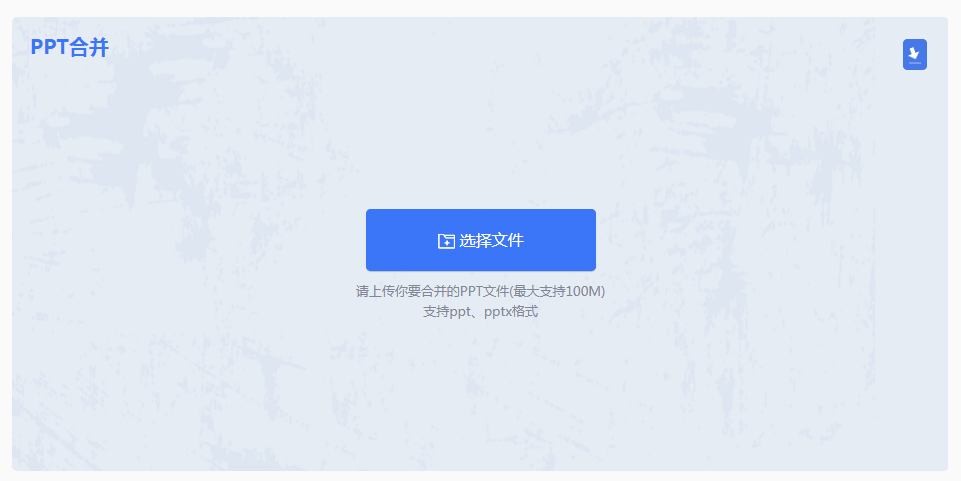
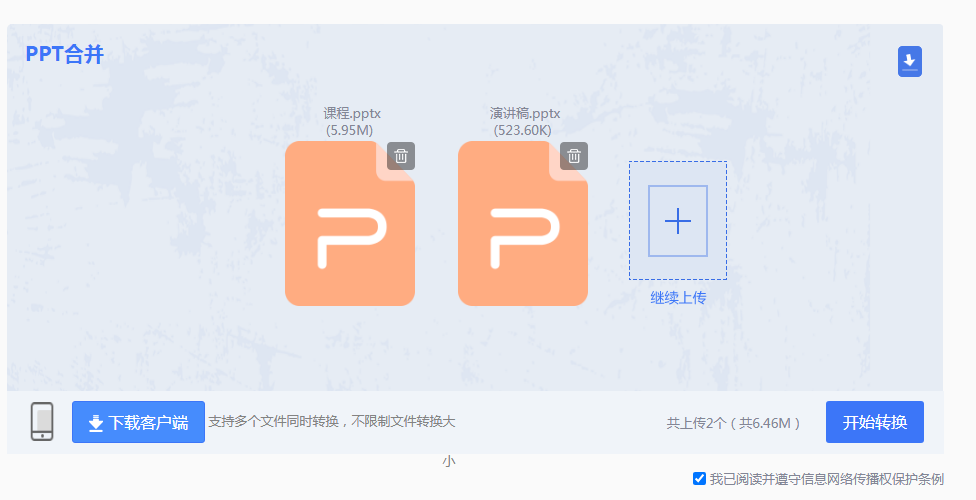
2、上传两个或两个以上的PPT文档,点击开始转换。如果要按顺序排列,那么在上传的时候最好是按照顺序来上传哦。

3、合并完成,点击立即下载就可以了。
【如何把几个ppt整合到一起?教你三种方法!】相关推荐文章: 返回转转大师首页>>
我们期待您的意见和建议: